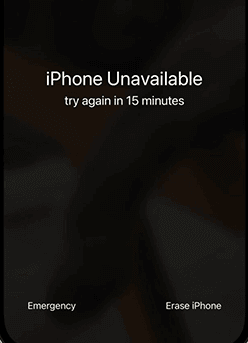Dimenticare il passcode su iPhone 11 non è un problema difficile da affrontare come potresti aspettarti. Esistono diversi modi per accedere a iPhone 11 senza passcode, incluso uno sblocco per iPhone, iTunes, iCloud e la funzione Cancella iPhone integrata disponibile su iPhone.
Tuttavia, sebbene sia semplice sbloccare iPhone 11 senza password, c'è un costo: perderai tutti i dati e le impostazioni sul tuo dispositivo iOS. Questo è tutto perché questi strumenti o servizi cancelleranno il tuo dispositivo per rimuovere il passcode o il Face ID che hai impostato. Pertanto, se hai ancora la possibilità di ricordare la password corretta sul tuo iPhone 11, faresti meglio a non provare i metodi seguenti. Se invece non ricordi affatto la password del tuo iPhone, non esitare a seguire uno dei metodi seguenti per sapere come sbloccare iPhone 11 quando hai dimenticato il passcode .
Come sbloccare iPhone 11 senza password con uno sblocco per iPhone
Ogni volta che desideri bypassare Face ID e passcode su iPhone 11, puoi utilizzare lo sblocco per iPhone - EaseUS MobiUnlock per soddisfare le tue esigenze. Aiuta a sbloccare iPhone, iPad o iPad touch senza passcode, Face ID o Touch ID. Quando hai dimenticato il passcode dell'iPhone , hai un iPhone disabilitato o il tuo iPhone mostra il messaggio iPhone non disponibile, puoi provare questo strumento per risolvere il problema.
Inoltre, supporta anche altri tipi di password sui tuoi dispositivi Apple. Ecco perché puoi usarlo anche per disattivare il tempo di visualizzazione su iPhone senza password o rimuovere l'ID Apple senza password.
Per sbloccare iPhone 11 senza password:
Passo 1. Apri EaseUS MobiUnlock sul tuo computer, seleziona "Codice di sblocco schermo".
Passaggio 2 . Collega l'iPhone, l'iPad o l'iPod al computer, quindi fai clic su "Avvia" per procedere.
Passaggio 3. Controlla il modello del tuo dispositivo e fai clic su "Avanti" per scaricare l'ultima versione del firmware per il tuo dispositivo. Se il firmware è già stato scaricato, seleziona invece il pacchetto.
Passaggio 4. Una volta completata la verifica, fare clic su "Sblocca ora". Nella finestra di avviso, inserisci le informazioni richieste e fai nuovamente clic su "Sblocca" per sbloccare il tuo iPhone, iPad o iPod senza passcode.
Passaggio 5. Attendi che lo strumento ripristini il dispositivo. Successivamente potrai configurare e utilizzare nuovamente il dispositivo.
Come sbloccare lo schermo dell'iPhone 11 senza passcode tramite Cancella iPhone
Se il tuo iPhone esegue iOS 15.2 o versioni successive, puoi applicare il modo più semplice per accedere al tuo iPhone 11 senza passcode. Nelle versioni iOS più recenti, Apple offre una nuova funzionalità Cancella iPhone che ti consente di aprire iPhone 11 senza password. Dopo aver inserito un passcode errato più di cinque volte di seguito, l'opzione Cancella iPhone apparirà sullo schermo del tuo iPhone. (Puoi anche utilizzare questa soluzione per sbloccare iPhone 14 senza passcode o Face ID.)
Tuttavia, per quanto conveniente, ci sono alcuni requisiti per utilizzare questo metodo:
- Il tuo dispositivo utilizza iOS 15.2 o versioni successive.
- C'è una connessione di rete sul tuo iPhone 11, sia essa cellulare o Wi-Fi.
- Ricordi l'ID Apple e la password utilizzati sul dispositivo iOS.
Se sei sicuro di poter utilizzare questa funzione, continua a leggere.
Per sbloccare iPhone 11 senza passcode:
Passaggio 1. Sul tuo iPhone, inserisci il codice errato cinque volte finché non ricevi il messaggio iPhone non disponibile o Blocco di sicurezza .
Passaggio 2. Tocca l'opzione Cancella iPhone.
Passaggio 3. Controlla le informazioni e tocca nuovamente Cancella iPhone.
Passaggio 4. Inserisci la password del tuo ID Apple come richiesto.
Passaggio 5. Tocca Cancella iPhone per iniziare a ripristinare tutti i dati e le impostazioni sul tuo iPhone.
Passaggio 6. Configura il tuo iPhone 11.
![Cancella l'iPhone]()
Come accedere a iPhone 11 senza passcode utilizzando iCloud
Quando hai dimenticato il passcode su iPhone 11, iCloud potrebbe aiutarti. Se hai abilitato la funzione Trova il mio iPhone, ricordi le informazioni dell'ID Apple utilizzate sull'iPhone 11 bloccato e c'è una connessione di rete sul dispositivo iOS, puoi provare questa semplice soluzione per bypassare la schermata di blocco dell'iPhone 11 .
Per accedere a iPhone 11 senza passcode:
Passaggio 1. Visita iCloud.com su un computer, tablet o telefono.
Passaggio 2. Accedi con l'account ID Apple che utilizzi sul tuo iPhone 11.
Passaggio 3. Scegli Trova iPhone e seleziona Tutti i dispositivi.
Passaggio 5. Seleziona il tuo iPhone e fai clic su Cancella iPhone.
Passo 6. Fai di nuovo clic su Cancella per iniziare a pulire l'iPhone bloccato.
![Scegli Trova iPhone]()
Come aprire iPhone 11 senza password tramite iTunes
iTunes è probabilmente il modo più frequentemente menzionato per sbloccare iPhone senza password. Infatti, come strumento di gestione iOS, iTunes non funziona solo per sincronizzare i dati sul tuo dispositivo ma aiuta anche a ripristinare il tuo iPhone, iPad o iPod touch.
Dopo aver messo il tuo iPhone in modalità di ripristino, iTunes può ripristinare il tuo iPhone alle impostazioni di fabbrica e quindi darti la possibilità di configurare nuovamente il tuo iPhone 11.
Per sbloccare iPhone 11 senza password tramite iTunes:
Passaggio 1. Spegni il tuo iPhone 11.
Passaggio 2. Accedi alla modalità di ripristino sul tuo iPhone.
Passo 3. In iTunes, seleziona il tuo iPhone e poi scegli di ripristinare il tuo iPhone nel prompt.
Passaggio 4. Attendi il completamento del processo di ripristino.
Poiché iTunes richiede l'accesso manuale alla modalità di ripristino, alcuni di voi potrebbero preferire sbloccare iPhone senza passcode o iTunes .
![Scegli Ripristina in iTunes]()
Domande frequenti sullo sblocco di iPhone 11
Quando desideri sbloccare iPhone 11, potresti avere anche le seguenti domande:
1. Come posso sbloccare il mio iPhone 11 se ho dimenticato il passcode?
Puoi utilizzare iTunes per sbloccare il tuo iPhone 11 quando hai dimenticato il passcode. Puoi utilizzare un computer per mettere il tuo iPhone in modalità di ripristino, quindi iTunes rileverà il tuo dispositivo e fornirà l'opzione Ripristina in modo da poter ripristinare il tuo iPhone.
2. Puoi bypassare la schermata di blocco dell'iPhone 11?
Esistono molti modi per bypassare la schermata di blocco dell'iPhone 11. Uno sblocco per iPhone come EaseUS MobiUnlock ti aiuterà a sbloccare iPhone senza passcode, Face ID o Touch ID. Inoltre, iTunes, iCloud e la funzione Cancella iPhone fornita in iOS 15.2 e versioni successive funzioneranno tutti per sbloccare iPhone 11 senza passcode o Face ID.
La linea di fondo
Il modo migliore per te varia a seconda della tua situazione specifica. Ad esempio, se ricordi ancora l'account ID Apple sull'iPhone 11, prova Cancella iPhone o iCloud ti farà risparmiare tempo. Mentre se ricordi le informazioni dell'account ma non c'è connessione di rete sul tuo iPhone, avrai bisogno di EaseUS MobiUnlock o iTunes. Specifica quindi la tua situazione e applica la modalità più adatta alle tue esigenze.